TIFF를 JPG 및 PNG로 변환하는 효과적인 방법
TIFF는 사진가와 그래픽 디자이너에게 공통적인 이미지 파일 형식입니다. 고품질, 유연성 및 거의 보편적인 호환성을 제공합니다. 그러나 크기가 커서 다른 사람이나 웹에서 공유하기가 어렵습니다. 이 경우 가장 좋은 솔루션 중 하나는 이 파일을 다른 형식으로 변환하는 것입니다. JPG 및 PNG 파일 형식은 TIFF보다 파일 크기가 작습니다. 그렇게 하면 TIFF를 JPG 및 PNG로 변환하는 것이 더 좋습니다. 이 문서는 가장 좋은 방법을 제공할 수 있습니다. TIFF를 JPG/PNG로 변환 형식. 또한 이러한 이미지 파일 형식에 대해 필요한 모든 정보를 배웁니다. 따라서 다른 것 없이 이 게시물을 읽고 여러분이 찾고 있는 솔루션을 제공합니다.
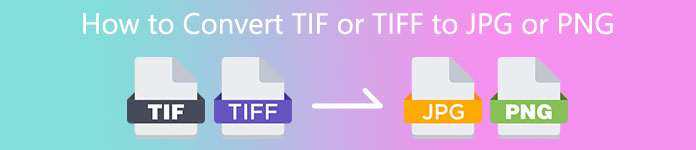
파트 1. TIFF 대 JPG 대 PNG
| 파일 형식 | 티프/티프 | JPG | PNG |
| 파일 이름 확장자 | .tif / .tiff | .jpg | .png |
| 개발자 | Aldus(Adobe에서 인수) | 공동 사진 전문가 그룹 | PNG 개발 그룹 |
| 설명 | 1992년에 태그 이미지 파일 형식(사소한 말다툼) 개발되었습니다. 개발자는 이 유연한 파일 유형을 확장하여 많은 요구 사항을 수용할 수 있습니다. TIF 및 TIFF 파일은 모두 이미지를 저장하는 데 사용되는 이미지 파일 형식입니다. 그러나 이러한 형식 간에는 몇 가지 차이점이 있습니다. TIFF 이미지 파일은 하나의 파일에 둘 이상의 이미지를 저장할 수 있습니다. 반면에 TIF 파일은 하나의 이미지만 저장할 수 있습니다. 또한 TIFF 파일은 이미지와 관련된 메타데이터를 저장할 수 있지만 TIF 파일은 저장할 수 없습니다. | JPG 및 JPEG는 동일한 디지털 이미지 형식을 참조하는 동일한 확장자입니다. JPEG와 JPG 형식 간에는 차이가 없습니다. 유일한 차이점은 사용된 문자 수입니다. JPG 파일은 파일 확장자 .jpg로 저장되고 JPEG 파일은 확장자 .jpeg로 저장됩니다. JPEG는 Joint Photographics Experts Group의 약자입니다. | PNG의 약어는 Portable Network Graphic의 약자입니다. 고화질 사진을 저장하고 PNG 형식으로 공유할 수 있습니다. PNG는 무려 1,600만 가지의 색상을 처리할 수 있습니다. 또한 투명 및 반투명 배경을 지원합니다. PNG 이미지 파일은 개방형 형식이므로 모든 이미지 편집 소프트웨어에서 PNG 파일을 저장하고 열 수 있습니다. |
파트 2. 온라인에서 TIF/TIFF를 JPG/PNG로 변환하는 탁월한 방법
FVC 무료 이미지 변환기 온라인에서 TIFF를 JPG/PNG로 변환하는 데 사용할 수 있는 최고의 변환기입니다. 변환 절차도 간단합니다. 이미지는 세 가지 간단한 단계로 변환할 수 있습니다. 일괄 변환 절차가 추가로 제공됩니다. 여러 장의 사진을 한 번에 변환할 수 있습니다. 짧은 시간에 이미지를 변환할 수 있음을 의미합니다. 이해하기 쉽고 이해하기 쉬운 설정으로 직관적인 UI를 제공합니다. 또한 FVC 무료 이미지 변환기는 다양한 입력 형식을 지원합니다. JPG, PNG, BMP, TIFF, WEBP, GIF 등 다양한 형식을 지원합니다. 또한 이 변환기는 완전 무료입니다. 또한 사용자의 개인 정보를 보호합니다. 사진이 변환되고 저장되면 즉시 데이터가 제거됩니다. 모든 유형의 브라우저에서 이 온라인 애플리케이션을 사용할 수 있다는 사실은 사용자 접근성을 높입니다. 이 TIFF to JPG 변환기를 사용하려면 아래 나열된 간단한 지침을 따르십시오.
TIF/TIFF를 JPG로 변환
1 단계: 방문하다 FVC 무료 이미지 변환기 브라우저에서 웹 사이트. 그런 다음 JPG 파일 형식은 로 변환하다 선택권.
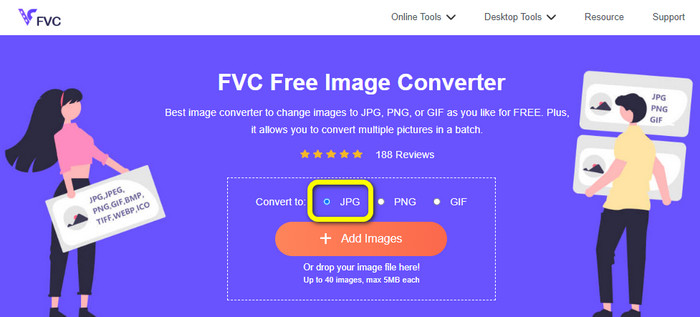
2 단계: 다음 단계는 이미지 추가 단추. 클릭하면 파일 폴더가 컴퓨터 화면에 나타납니다. 이미지 파일을 선택하고 클릭 열다.
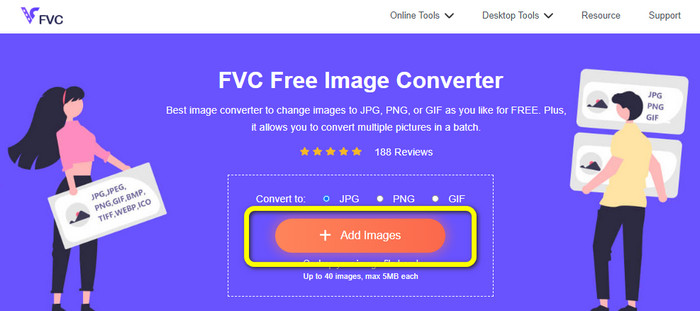
3 단계 : 이미지 변환기는 업로드 후 이미지를 자동으로 변환합니다. 클릭 다운로드 버튼을 클릭하여 변환기 이미지를 컴퓨터에 저장하고 다운로드합니다.
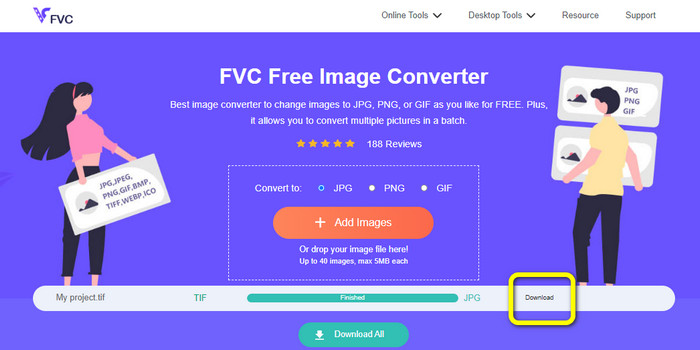
TIFF/TIF를 PNG로 변환
1 단계: 웹페이지에서 다음을 선택합니다. PNG 형식 옵션에서 파일 형식.
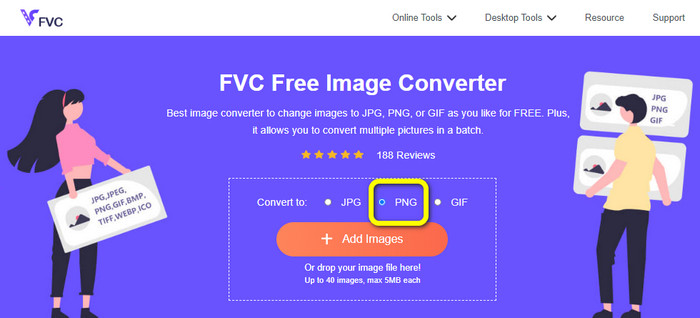
2 단계: 클릭 이미지 추가 단추. 그런 다음 파일 폴더가 화면에 나타나면 변환하려는 PNG 파일을 선택하십시오. 그런 다음 엽니다.
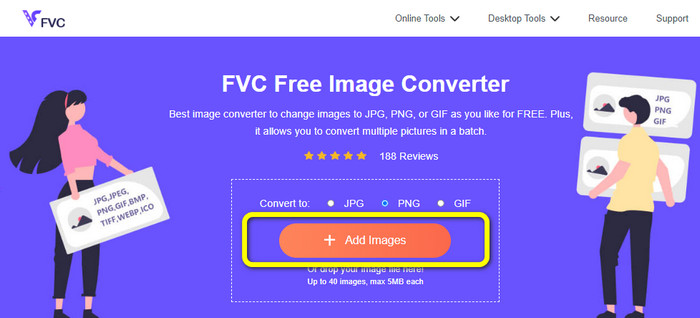
3 단계 : 변환 프로세스 후 다운로드 단추. 저장 프로세스를 기다렸다가 폴더에서 이미지를 엽니다. 방법을 알아보려면 여기를 클릭하십시오. BMP를 JPG 또는 PNG로 변환.
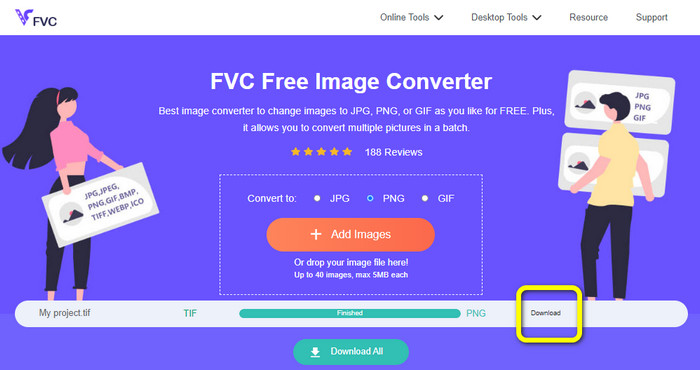
파트 3. 오프라인에서 TIF/TIFF를 JPG/PNG로 변환하는 가장 좋은 방법
비디오 컨버터 궁극 TIF 파일을 JPG 및 PNG로 변환하는 가장 좋은 오프라인 방법 중 하나입니다. 이 프로그램은 Mac 및 Windows 운영 체제 모두에서 다운로드할 수 있습니다. 이 오프라인 이미지 변환기를 사용하면 TIF 파일을 JPG 및 PNG로 변환할 수 있습니다. 또한 WEBP, BMP, GIF, TIFF, JPG, PNG 등과 같은 다른 형식을 지원합니다. 변환기는 친숙한 사용자 인터페이스를 제공하여 전문가와 초보자에게 적합합니다. 또한 한 번에 여러 파일을 변환하려는 경우 그렇게 할 수 있습니다. 놀라운 기능 중 하나는 일괄 변환 프로세스를 수행하는 것입니다. 그렇기 때문에 이미지 파일 변환을 좋아하는 모든 사용자에게 편리할 것입니다. 또한 이미지를 변환하는 동안 더 많은 작업을 수행할 수 있습니다. 설정 아이콘에서 이미지를 확대 및 축소할 수 있습니다. 모니터 기본 설정에 따라 이미지 품질을 변경할 수도 있습니다. 이렇게 하면 원하는 결과를 얻을 수 있습니다. TIF를 JPG 및 PNG 형식으로 변환하려면 아래의 기본 절차를 따르십시오.
TIFF를 JPG로 변환
1 단계: 다운로드 비디오 컨버터 궁극 컴퓨터에서. 그런 다음 설치 프로세스 후에 응용 프로그램을 실행하십시오. 참조 다운로드 아래 버튼을 클릭하고 변환기에 쉽게 액세스하려면 클릭하십시오.
무료 다운로드Windows 7 이상안전한 다운로드
무료 다운로드MacOS 10.7 이상안전한 다운로드
2 단계: 클릭 공구 상자 인터페이스 상단의 패널. 선택 이미지 변환기 기능.
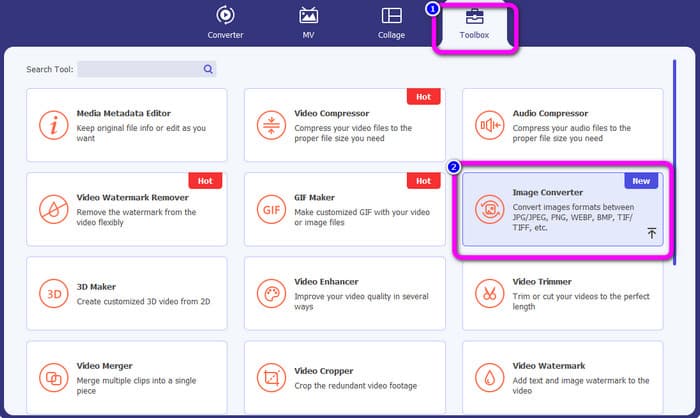
3 단계 : 그런 다음 을 더한 중앙 인터페이스의 서명 버튼. 파일 폴더에서 TIFF 이미지 파일을 선택하고 엽니다.
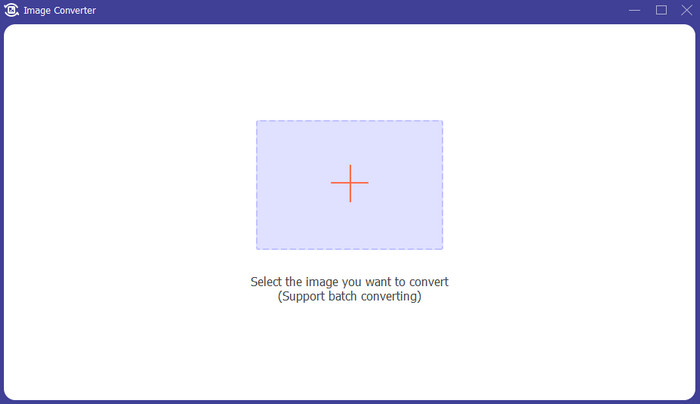
4 단계 : 더 많은 이미지를 원하시면 아래를 클릭하세요. 소스 파일 추가 단추. 그런 다음 모두 다음으로 변환 옵션을 선택하고 JPG 파일 형식.
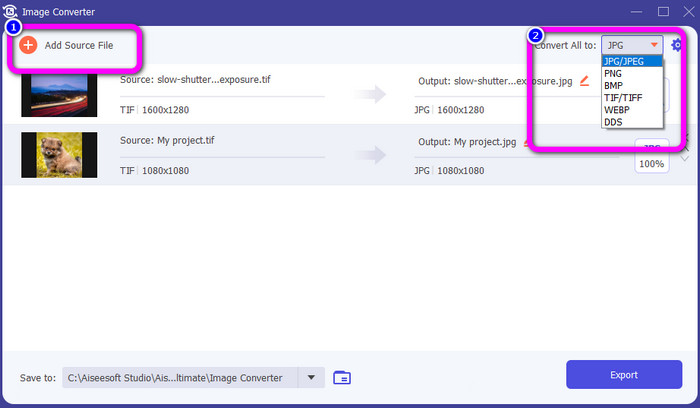
5 단계 : 마지막으로 수출 출력 형식으로 JPG 형식을 선택한 후 버튼을 누릅니다. 변환 프로세스가 끝나면 파일 폴더에서 변환된 이미지를 열 수 있습니다.
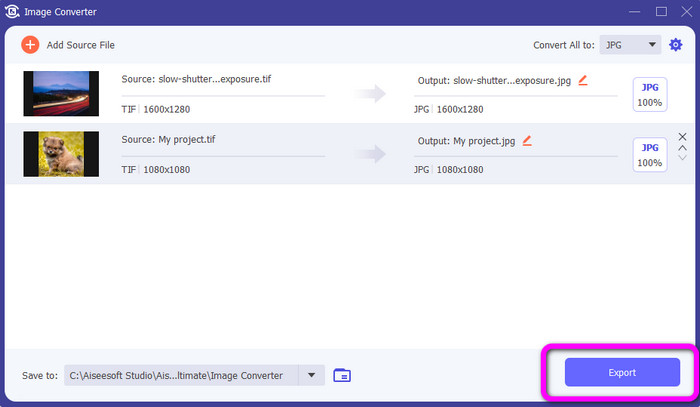
TIFF를 PNG로 변환
1 단계: 위와 같은 과정을 밟으시면 됩니다. 로 이동 공구 상자 패널 및 선택 이미지 변환기 기능.
2 단계: 클릭 을 더한 아이콘을 클릭하여 변환하려는 TIFF를 삽입합니다.
3 단계 : TIFF 이미지를 추가한 후 다음으로 이동할 수 있습니다. 모두 다음으로 변환 옵션. 선택 PNG 파일 형식을 출력 형식으로 지정합니다.
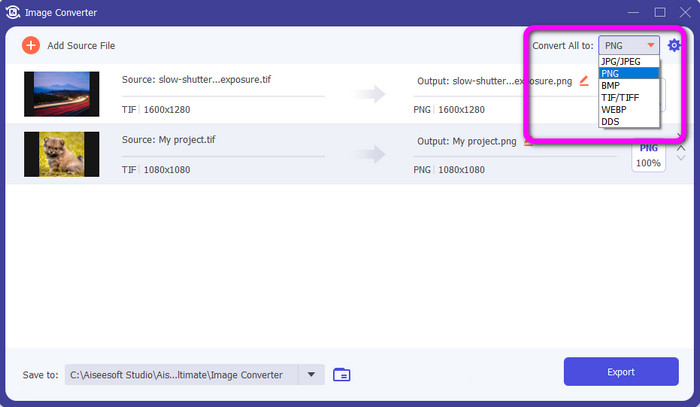
4 단계 : 마지막 단계에서 수출 인터페이스의 왼쪽 하단 모서리에 있는 버튼. 또한 이 소프트웨어를 사용하여 JPG를 PNG로 변환.
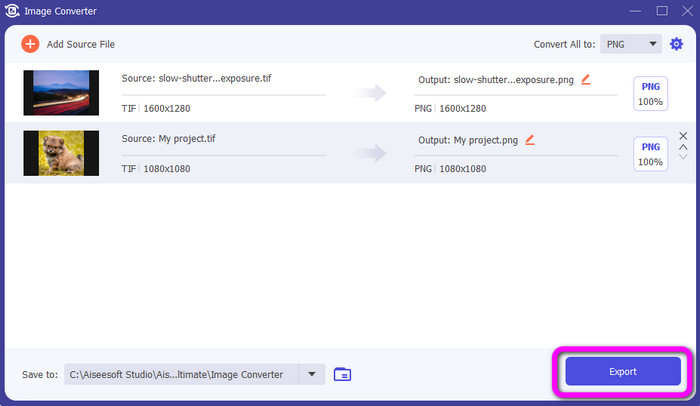
파트 4. TIF/TIFF를 JPG/PNG로 변환에 대한 FAQ
1. Mac에서 TIFF를 PNG로 변환하는 방법은 무엇입니까?
Mac에서 TIFF를 PNG로 변환하는 효과적인 방법 중 하나는 다음을 사용하는 것입니다. FVC 무료 이미지 변환기. Mac에서 Safari를 열고 이 온라인 이미지 변환기를 확인하십시오. 기본 웹 페이지에서 다음을 선택합니다. PNG 형식 옵션에서 형식을 지정합니다. 클릭 이미지 추가 버튼을 클릭하여 변환하려는 TIFF 파일을 추가합니다. 업로드하는 동안 파일을 자동으로 변환합니다. 그런 다음 다운로드 버튼을 클릭하여 변환된 이미지를 Mac에 저장합니다.
2. TIF를 PNG로 변환하면 어떤 이점이 있습니까?
파일을 더 작게 만들려면 TIF 파일을 다른 형식으로 변경해야 합니다. PNG는 파일 크기가 더 작기 때문에 TIF를 PNG 파일로 변환하는 것이 가장 좋습니다. 웹 브라우저 및 장치에 대해 관리 가능한 파일 크기를 제공합니다.
3. JPG와 TIFF 중 어느 파일이 더 보내기 쉬울까요?
JPG 파일 형식은 파일 크기가 더 작습니다. 온라인이나 이메일을 통해 이미지를 더 쉽게 보낼 수 있습니다. TIFF는 파일 크기가 커서 이미지 전송 속도가 느립니다.
결론
이제 TIFF 이미지 파일의 파일 크기가 더 크다는 것을 알 수 있습니다. 따라서 이미지를 온라인으로 더 빠르게 보내려면 파일 크기가 더 작은 다른 형식으로 변환하는 것이 좋습니다. 따라서 이 기사는 귀하에게 최상의 솔루션을 제공했습니다. TIFF를 JPG 및 PNG로 변환. 이미지 파일을 더 쉽게 변환하려면 다음을 사용하십시오. FVC 무료 이미지 변환기. 이미지 파일을 변환하는 간단한 방법으로 이해하기 쉬운 인터페이스를 제공합니다.



 비디오 컨버터 궁극
비디오 컨버터 궁극 스크린 레코더
스크린 레코더



